解決!iPhoneのバッテリー表示がおかしい時の対処法【自力かつ簡単】
突然バッテリー残量が低下したり、そもそもiPhoneのバッテリー残量が表示されないなどバッテリー表示がおかしい時の症状は様々です。iPhoneの充電表示がおかしいと感じた時には、適切な対処を行わなければいけません。そこで、こちらの記事ではiPhoneのバッテリーの使用状況がおかしい時の原因と対処法についてご紹介します。また、おすすめのツールと使い方を解説いたします。
Part 1、iPhoneバッテリー残量の表示がおかしいのはなぜですか?
iPhoneのバッテリー残量の表示がおかしい時に考えられる原因は様々です。こちらの記事では、バッテリー残量の表示がおかしくなる原因を5つご紹介します。
原因1、寒い環境での使用
iPhoneを寒い場所で使っているとバッテリー表示がおかしくなってしまうことがあります。寒い環境下でバッテリーを使っているために劣化が進み、使用表示がおかしくなってしまうのです。iPhoneのバッテリーにはリチウムイオン電池が搭載されています。そのため、推奨環境の0〜35℃の範囲から外れた場所で使うとすぐに劣化してしまうのです。その結果、iPhoneのバッテリーがすぐに弱ってしまい、残量表示がおかしくなってしまいます。
原因2、時刻のズレによる不具合
iPhoneの時刻設定がずれてしまうことが原因で、バッテリーの表示がおかしくなってしまうこともあります。例えば、海外に行って時差が生じる、時間を手動で設定するなどの原因が挙げられます。iPhone 6s、iPhone 6s Plusなどで報告されており、iOSの更新によって改善するとのことですが注意が必要です。
原因3、iOSのバージョンが古すぎる
iOSの古いバージョンの中には、バッテリーの残量表示がおかしくなる問題が発生しているものもあります。そのため、iOSのバージョンを最新版に更新することで解決できる可能性もあります。ただし、iPhoneの調子が悪く起動ができない、操作ができないなどのトラブルが生じている場合は専用のソフトなどを使って解決しなければいけません。
原因4、充電機器に問題がある
iPhoneの充電ケーブルや差込口に問題があって、しっかり充電できていないケースなども原因の一つです。例えば、充電ケーブルが断線していたり、iPhoneの充電ケーブルの差込口が壊れているために正常に充電できていない可能性も少なくはありません。そのため、そもそもiPhoneの充電ができていないために表示がおかしくなっている場合もあります。
原因5、バッテリーが劣化している
iPhoneのバッテリー劣化も原因の一つです。iPhoneのバッテリーは使い続けると、徐々に劣化していきます。バッテリーの劣化によって、iPhoneの充電表示が急に減ってしまう現象などが発生します。もし、最大容量の数値が大きく低下していたらバッテリーの交換などの手段で対処が必要です。
Part 2、iPhoneバッテリー残量の表示がおかしいときの解決策8選
iOS17にアップデートしてからiPhoneのロック画面が真っ黒になる不具合が起きた時の対処法をご紹介します。iPhoneのバッテリー残量が正しく表示されない時は以下の方法をお試しください。
対処1、少しずつiPhoneを温める
iPhoneのバッテリーが低温下に置かれていた場合は、布にくるんだり、ポケットに入れて少しずつ温めましょう。この時、ドライヤーの温風をかけたり、暖房器具で一気に温度を上げてはいけません。結露をおこし、故障の原因になってしまうため要注意です。
対処2、時刻の「自動設定」を確認する
時刻設定が原因でiPhoneのバッテリー表示がおかしい場合は、以下の手順で時間の自動設定を実施してください。
Step1: 「設定」から「一般」をタップします。
Step2: 「一般」画面が表示されます。「日付と時刻」をタップしてください。
Step3: 「日付と時刻」画面にある「自動設定」の設定をオンにします。
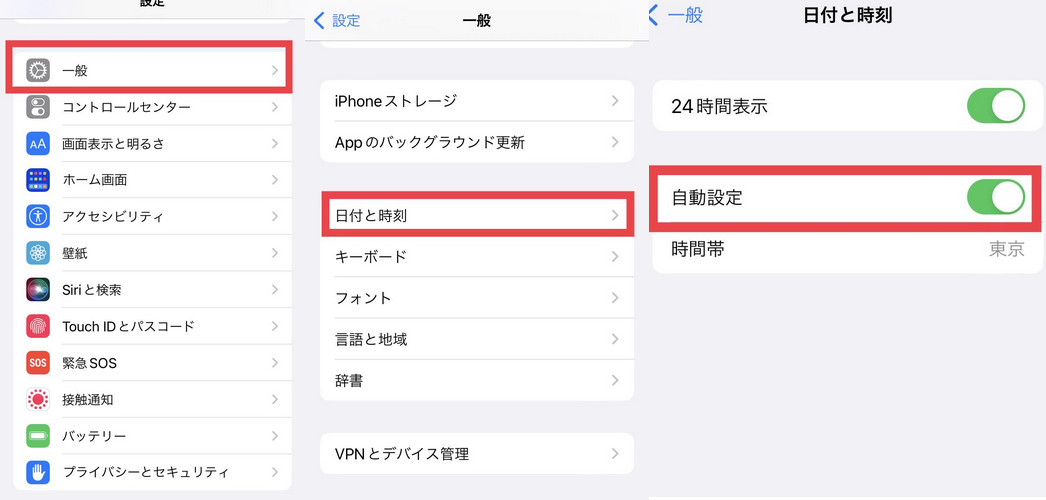
対処3、iPhoneを再起動する
iPhoneを再起動することで解決するか試すのも1つの手段です。 iPhoneを使っていると何かしらの不具合が原因で、バッテリー残量の表示がおかしくなっている場合も少なからずあります。もしフリーズなどをおこしていて再起動ができない場合は、強制再起動を実施してください。
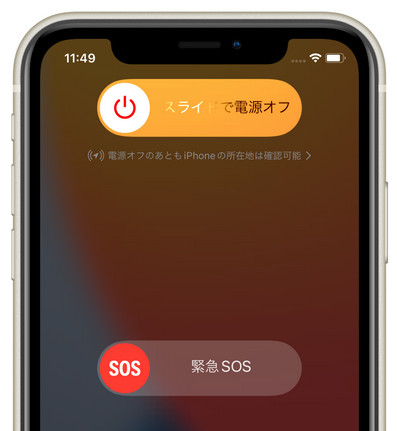
対処4、充電ケーブルを替えてみる
iPhoneのバッテリー残量が正しく表示されない場合、充電ケーブルを変えたり差込口を掃除することで解決することがあります。もし自宅に他にもiPhoneがあるなら、ケーブルを別のiPhoneに差して問題なく充電されるか確認してみてください。もし別のiPhoneでも充電がされない場合は、ケーブルに問題がある可能性が高いです。別のケーブルを使って充電をして、iPhoneのバッテリー表示を再確認してみてください。
対処5、バッテリーリフレッシュを試してみる
バッテリーリフレッシュを行うことで解決する場合もあります。バッテリーリフレッシュとは、iPhoneの充電表示がおかしい状態を解決するための手段です。以下のような手順で行います。
Step1: バッテリー残量を0にします。
Step2: 充電がない状態で3時間以上置いておいてください。
Step3: 暫く時間を置いた後に、最大になるまで充電を行ってください。
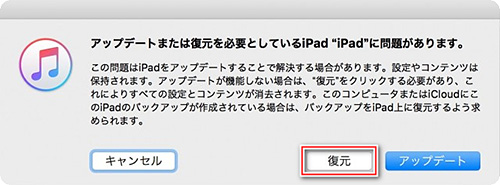
この時、コンセントに充電ケーブルをつなぎ、直接充電させるようにするのがポイントです。正しく充電が行われないと、バッテリー表示が直らない場合があります。バッテリーリフレッシュ完了後、表示を再確認してみましょう。
対処6、iOS17にアップデートする
iOSのバージョンが古いと不具合によってバッテリー表示がおかしくなる場合があります。そのため、最新版のiOS17への更新が必要です。以下の手順でiOSのアップグレードを実施してください。
Step1: 「設定」の「一般」をタップします。
Step2: 「一般」画面が表示されます。「ソフトウェアアップデート」をタップしてください。
Step3: 現在のiOSのバージョンが表示されます。最新になっていなければ、アップグレードを行いましょう。

iOS更新完了後、バッテリーの表示がおかしい問題が解決しているか確認してください。
対処7、バッテリーを交換する
もしバッテリーの劣化が原因なら、交換が必要です。以下のお店でバッテリーを交換してもらうことが可能です。
- Apple Store(直接持っていく、郵送)
- Apple正規修理店
- 修理店(非正規)
お店によってそれぞれメリット、デメリットがあります。条件や金額、お近くにあるお店などを確認の上、修理を依頼するようにしてください。
対処8、iPhoneを初期化する
設定の変更や再起動をしても効果がない場合は、初期化が必要です。バックアップを取得したうえで、以下の手順で初期化をしましょう。
Step1:「設定」から「一般」を選択します。
Step2:「転送またはiPhoneをリセット」から「リセット」、そして「すべてのコンテンツと設定を消去」と進みます。

Part 2、iPhoneアップデートによるバッテリー表示の不具合を修復する
ReiBootを使えばバッテリーの表示がおかしい不具合を簡単に解決できます。
-
1、パソコンでReiBootを起動し、iPhoneを接続します。ホーム画面が表示されるので、「iOSアップデート/ダウングレード」をクリックします。

-
「アップデート」を選択した状態で「アップデート」ボタンをクリックします。

-
接続したiPhoneモデルに応じて適切なファームウェアを検出します。ファームウェアバージョンと保存先をチェックして「ダウンロード」をクリックしてください。ダウンロードには数分かかります。

-
ダウンロードが完了すると下の画面になります。「アップデート開始」をクリックしてアップデートによるカメラ不具合を修復しましょう。

まとめ
iPhoneのバッテリー表示がおかしい時に考えられる原因は様々です。そのため、原因を正しく理解して、適切な対処法を取る必要があります。また、iPhoneのバッテリー表示がおかしい症状の対処をする際は、データやデバイスの破損に繋がらないよう注意しましょう。Reibootを使えば、iPhoneが動かなくなってしまったときも、iOSの更新が行えます。困った時はお試しください。
解決!iPhoneのバッテリー表示がおかしい時の対処法【自力かつ簡単】
最終更新日2024-05-30 / カテゴリiOS 17








(0 票、平均: 5.0 out of 5 )
(クリックしてこの記事へコメント)